什麼是惡意軟體 HackTool:Win32/Keygen?如何去除?

您是否掃描過您的設備並發現它感染了 HackTool:Win32/Keygen?在您使用破解或金鑰產生器啟動進階軟體後,Windows Defender 可能會自動警告您有關此惡意軟體的存在。
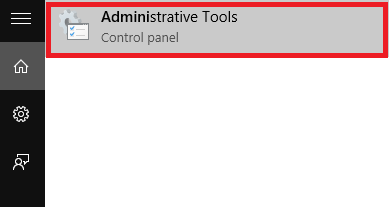
基本上,虛擬硬碟(虛擬硬碟 - VHD)是一種檔案格式,其中包含與硬碟結構「完全相同」的結構。可以理解為位於原始檔案系統上並「打包」在單一檔案中的虛擬硬碟。
VHD用於儲存虛擬作業系統和相關程序,其工作方式類似於真正的硬碟。
就像Windows 7一樣,在Windows 10上您可以輕鬆建立虛擬硬碟,而無需安裝或依賴任何工具的支援。
在Windows 10上建立虛擬硬碟(Virtual Hard Disk)的步驟
若要在 Windows 10 上建立虛擬硬碟,請依照下列步驟操作:
步驟1:
透過在開始功能表的搜尋框中輸入管理工具,開啟 Windows 10 電腦上的管理工具。
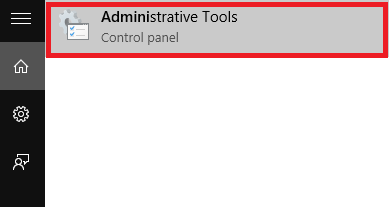
第2步:
此時,螢幕上出現管理工具視窗。在右側窗格中,找到並雙擊名為「電腦管理」的選項。
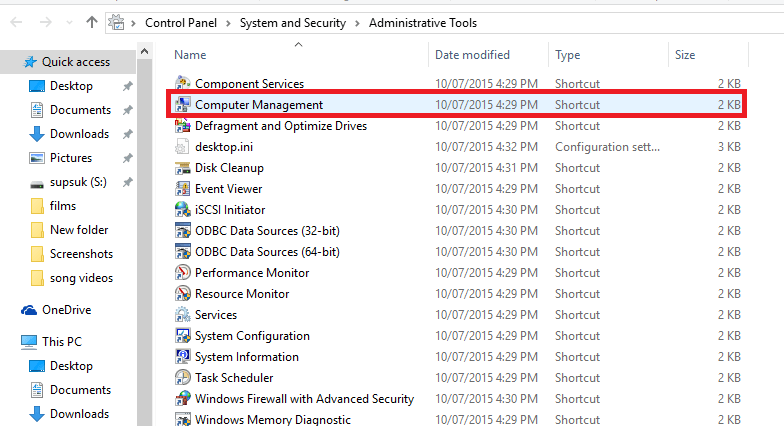
步驟3:
接下來展開左側窗格中名為「儲存」的選項。現在您將看到一個名為“磁碟管理”的選項。您的任務是右鍵單擊“磁碟管理”並選擇“建立 VHD”。
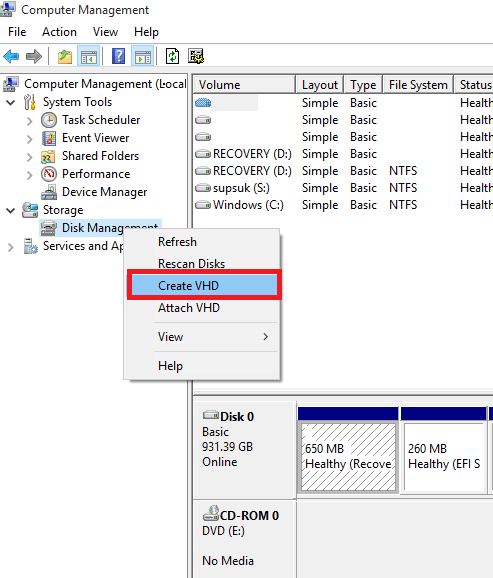
步驟4:
螢幕上將出現「建立並附加 VHD」彈出視窗。您可以在「位置」選項下找到文字框,然後瀏覽找到要儲存 VHD 檔案(虛擬硬碟)的路徑。
此外,您還可以透過變更虛擬硬碟大小部分旁邊的方塊中的值來選擇 VHD 檔案的大小。
虛擬硬碟大小設定為GB。如果需要,您可以將其變更為 MB(兆位元組)或 TB(太字節)。
第5步:
在「虛擬硬碟類型」部分中,選擇「動態擴充功能」選項,然後按一下「確定」。
第6步:
完成上述步驟後,您將在視窗的右側窗格中看到已建立的虛擬硬碟。右鍵單擊它並選擇初始化以在虛擬硬碟上建立新磁碟區。
第7步:
此時,螢幕上會出現通知彈跳窗,點選「確定」。返回您建立的虛擬硬碟,右鍵單擊它並選擇「新簡單磁碟區」。
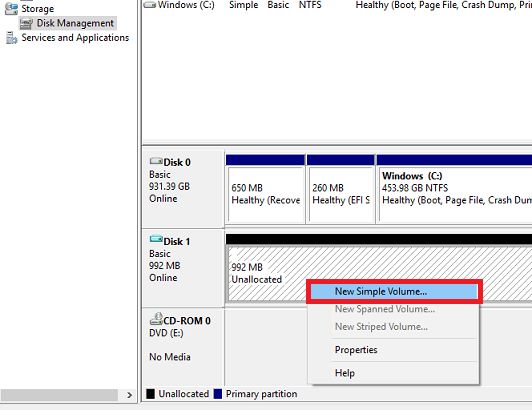
螢幕上會出現「簡單磁碟區」精靈窗口,您可以在其中按一下「下一步」繼續編輯設定。
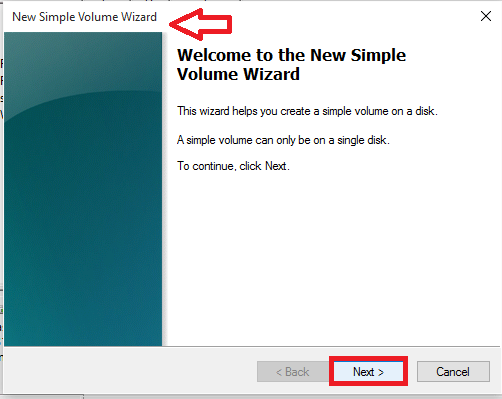
步驟8:
選擇所需磁碟區的大小,然後按一下「下一步」。
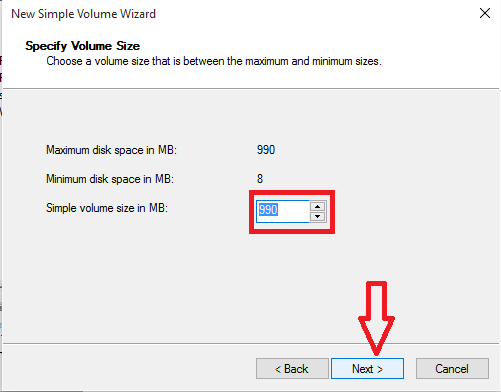
第9步:
在下一個視窗中,選擇用於命名磁碟區的磁碟機號。完成後,按一下“下一步”。
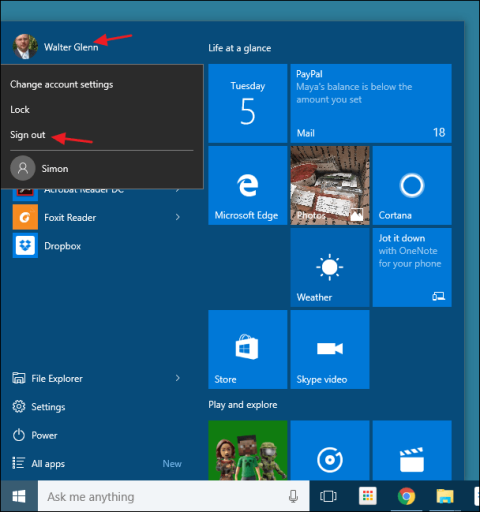
第10步:
在下列視窗中,按一下「下一步」,直到出現最終的「簡單磁碟區」精靈窗口,按一下「完成」。
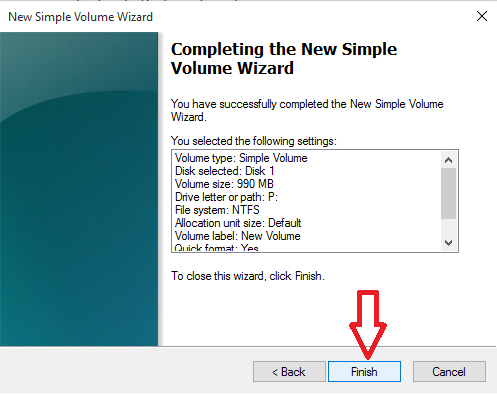
第11步:
現在您將看到一個新的虛擬硬碟出現在檔案總管視窗中。這樣你就完成了創建虛擬硬碟的過程。
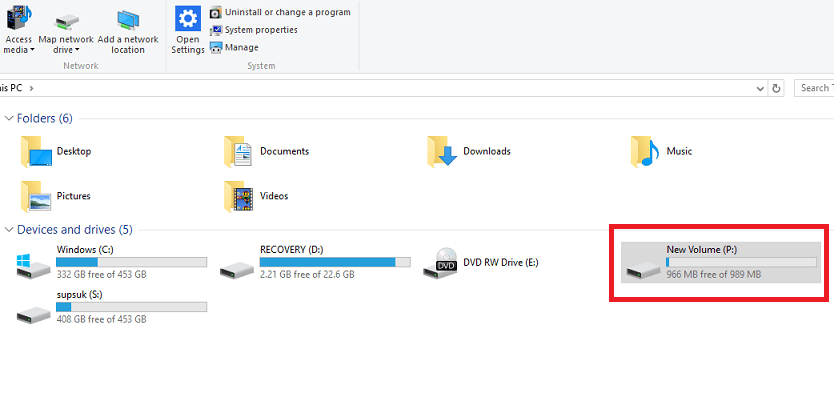
步驟12:
每當您想要卸載驅動器或想要回收記憶體空間時,只需右鍵單擊您建立的虛擬硬碟並選擇「彈出」即可完成。
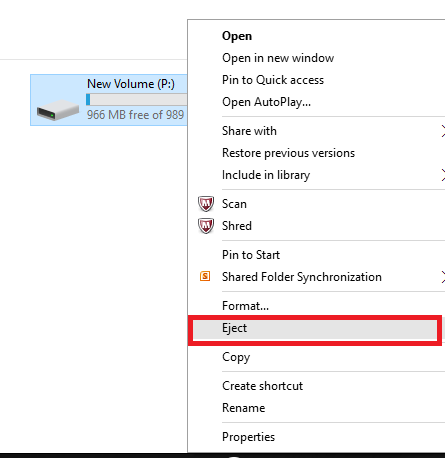
更多的文章可以參考下面的文章:
您是否掃描過您的設備並發現它感染了 HackTool:Win32/Keygen?在您使用破解或金鑰產生器啟動進階軟體後,Windows Defender 可能會自動警告您有關此惡意軟體的存在。
探索如何在Windows 10上建立和管理還原點,這是一項有效的系統保護功能,可以讓您快速還原系統至先前狀態。
您可以使用以下 15 種方法輕鬆在 Windows 10 中開啟<strong>裝置管理員</strong>,包括使用命令、捷徑和搜尋。
很多人不知道如何快速顯示桌面,只好將各個視窗一一最小化。這種方法對於用戶來說非常耗時且令人沮喪。因此,本文將向您介紹Windows中快速顯示桌面的十種超快速方法。
Windows Repair 是一款有效的 Windows 錯誤修復工具,幫助使用者修復與 Internet Explorer、Windows Update 和其他重要程式相關的錯誤。
您可以使用檔案總管選項來變更檔案和資料夾的工作方式並控制顯示。掌握如何在 Windows 10 中開啟資料夾選項的多種方法。
刪除不使用的使用者帳戶可以顯著釋放記憶體空間,並讓您的電腦運行得更流暢。了解如何刪除 Windows 10 使用者帳戶的最佳方法。
使用 bootsect 命令能夠輕鬆修復磁碟區引導程式碼錯誤,確保系統正常啟動,避免 hal.dll 錯誤及其他啟動問題。
存檔應用程式是一項功能,可以自動卸載您很少使用的應用程序,同時保留其關聯的檔案和設定。了解如何有效利用 Windows 11 中的存檔應用程式功能。
要啟用虛擬化,您必須先進入 BIOS 並從 BIOS 設定中啟用虛擬化,這將顯著提升在 BlueStacks 5 上的效能和遊戲體驗。








